
[Ventana Propiedades del controlador de impresora]
Visualización de la ventana [Propiedades]
El controlador de impresora dispone de dos ventanas para definir la configuración: la ventana [Propiedades] y la ventana [Preferencias de impresión]. A continuación, se explica la pantalla [Propiedades].
En la pantalla [Propiedades], puede configurar el entorno opcional de esta máquina y las funciones del sistema operativo Windows. Puede abrir la pantalla [Propiedades] del modo siguiente.
Visualice la ventana de la impresora.
En Windows 8.1/10, mientras pulsa la tecla [Windows] (
 ), pulse la tecla [X] y, a continuación, haga clic en [Panel de control] - [Hardware y sonido] - [Ver dispositivos e impresoras] en el menú que se muestra.
), pulse la tecla [X] y, a continuación, haga clic en [Panel de control] - [Hardware y sonido] - [Ver dispositivos e impresoras] en el menú que se muestra.
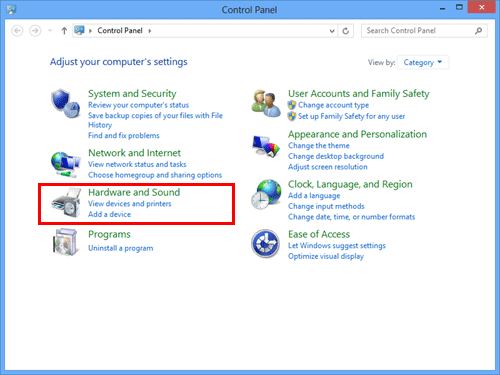
En Windows Server 2012/Server 2012 R2/Server 2016, mientras pulsa la tecla [Windows] (
 ), pulse la tecla [X] y, a continuación, haga clic en [Panel de control] - [Hardware] - [Ver dispositivos e impresoras] en el menú que se muestra.
), pulse la tecla [X] y, a continuación, haga clic en [Panel de control] - [Hardware] - [Ver dispositivos e impresoras] en el menú que se muestra.
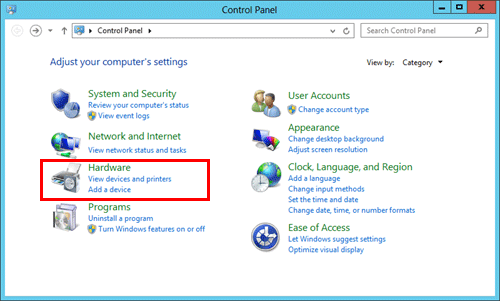
En Windows 7/Server 2008 R2, haga clic en el menú Inicio y, a continuación, haga clic en [Dispositivos e impresoras].
Si no se muestra [Dispositivos e impresoras], haga clic en [Panel de control] - [Hardware y sonido] y, a continuación, haga clic en [Ver dispositivos e impresoras].
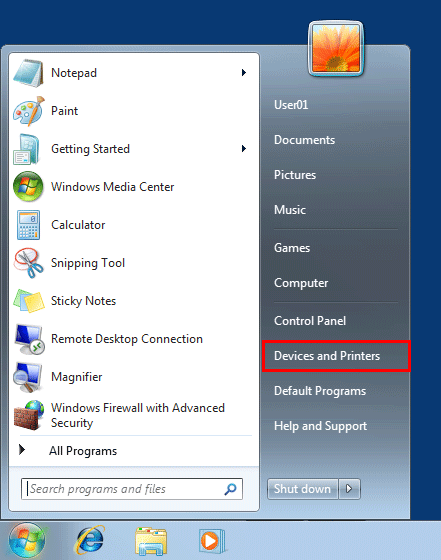
En Windows Server 2008, haga clic en el menú Inicio y, a continuación, haga clic en [Panel de control] - [Hardware y sonido] - [Impresoras].
Cuando [Panel de control] se visualice en Vista clásica, haga doble clic en [Impresoras].
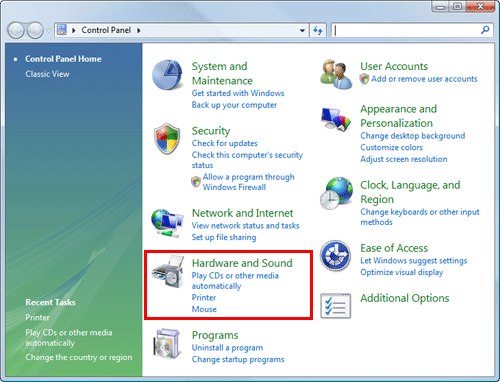
Abra las propiedades de la impresora.
En Windows 7/8.1/10/Server 2008 R2/Server 2012/Server 2012 R2/Server 2016, haga clic con el botón derecho en el icono de la impresora instalada y, en [Propiedades de impresora], haga clic en el nombre de impresora que se muestra.
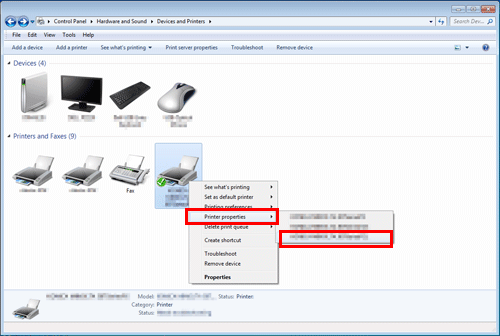
En Windows Server 2008, haga clic con el botón derecho en el icono de la impresora instalada y, a continuación, haga clic en [Propiedades].
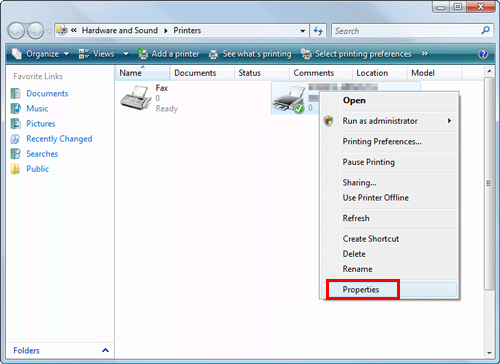
Aparece la pantalla [Propiedades].
Fichas proporcionadas por Windows
Windows proporciona las fichas [General], [Compartir], [Puerto], [Avanzadas], [Administración del color] y [Seguridad].
Es posible imprimir una página de prueba, configurar el uso compartido de impresoras, configurar los puertos de impresoras, etc. Para obtener más información, consulte los manuales de Windows.